Obsidian安装与入门完全指南:从零开始打造你的第二大脑
在信息爆炸的时代,越来越多的人意识到知识的整理与沉淀比获取更重要。Obsidian,作为一款专注于本地知识管理的笔记软件,近年来在生产力爱好者和知识工作者之间迅速走红。它不是又一个云笔记工具,而是一个强调本地存储、Markdown 格式、链接思维的“第二大脑”系统。
Obsidian的核心理念
Obsidian的核心在于构建一个由你自己掌控的知识网络。与传统的线性笔记不同,Obsidian倡导的是非线性链接笔记。通过链接不同的笔记,你可以构建出一个多维度、相互关联的知识图谱。
其设计灵感部分来源于Zettelkasten(卡片盒笔记法),鼓励用户记录原子化的信息单元,并通过双向链接(Backlink)将它们自然组织成网络结构。
Obsidian主要功能
1. 本地 Markdown 编辑
Obsidian的每一条笔记都是保存在本地的 .md 文件。这意味着你完全掌握自己的数据,不依赖云端。笔记可被任意版本控制、加密、同步,甚至用其他Markdown编辑器打开。
Markdown是一种轻量级标记语言,它的设计初衷是:让人类更容易阅读和编写格式化的文本,同时也能被转换成结构良好的 HTML(网页语言)。它的语法简单、直观,不需要复杂的排版操作,特别适合写笔记、写文档、写博客、甚至写书。
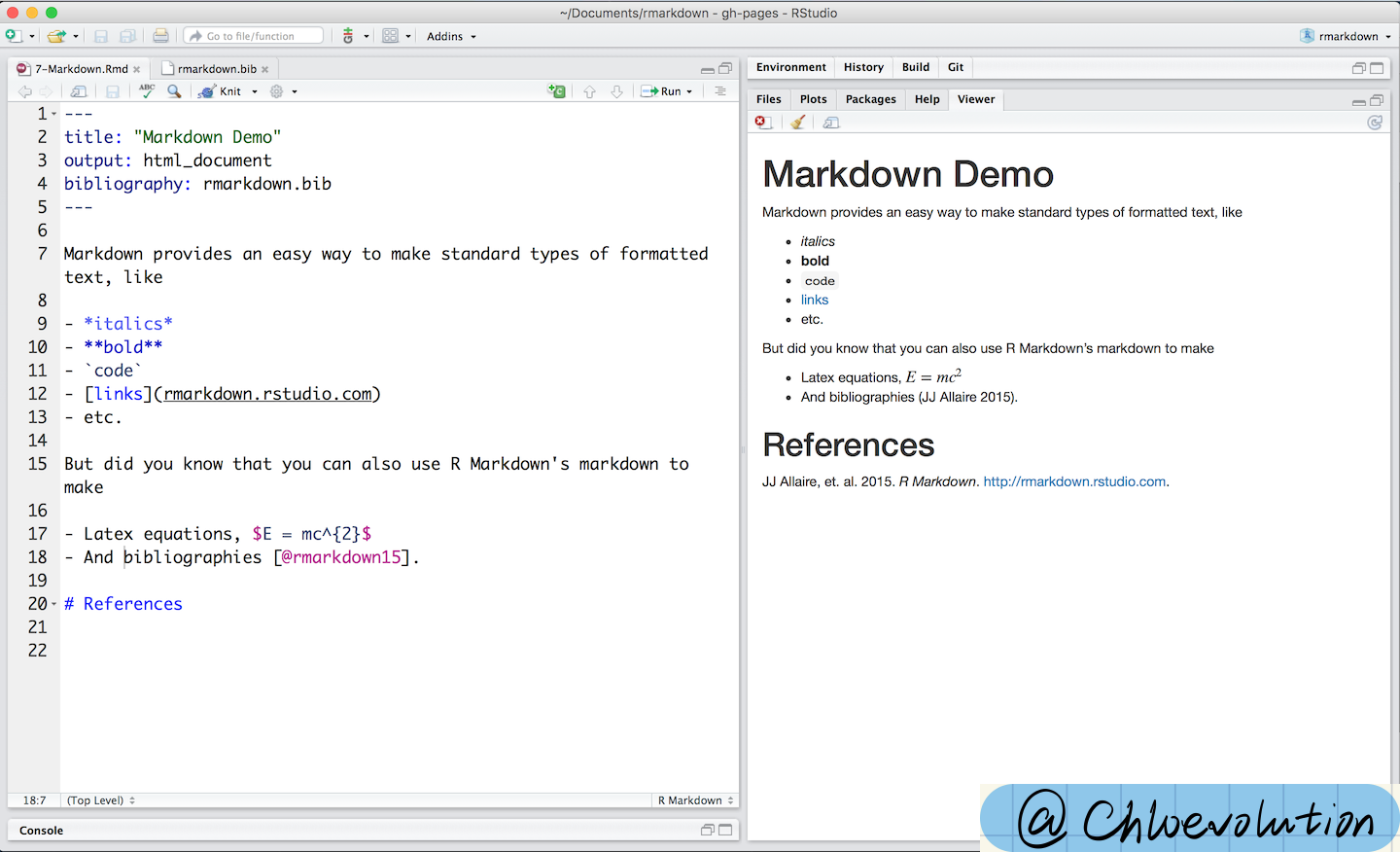
2. 双向链接与反向引用
在笔记中,你可以通过 [[笔记标题]] 的方式快速引用其他笔记。而Obsidian会自动在被引用的笔记中生成“被引用记录”。这种方式大大增强了笔记之间的关联性,促进知识网络的自然生长。
3. 图谱视图(Graph View)
图谱视图可以直观展示你所有笔记之间的连接关系。这种视图不仅好看,更重要的是可以帮助你发现遗漏的知识节点和潜在的连接。
4. 插件生态
Obsidian 提供了丰富的插件接口,官方和社区都贡献了大量高质量的插件。无论是任务管理、日历、看板,还是全文搜索、高亮阅读、写作辅助,你都能找到对应的扩展工具。
5. 离线优先,隐私至上
Obsidian的所有功能在本地运行,即使完全断网也不会影响使用。对于注重数据安全和隐私的用户,这是一项极具吸引力的特性。
Obsidian适合谁?
- 想系统整理知识的学生与研究者
- 需要构建个人知识库的内容创作者
- 习惯用 Markdown 写作的程序员与写作者
- 重视隐私和数据主权的用户
- 正在寻找 Notion、Evernote 等云笔记工具的本地替代方案的人
如何安装Obsidian?
根据电脑的系统版本,在Obsidian官网选择适合自己的软件版本,点击“Download”即可下载:
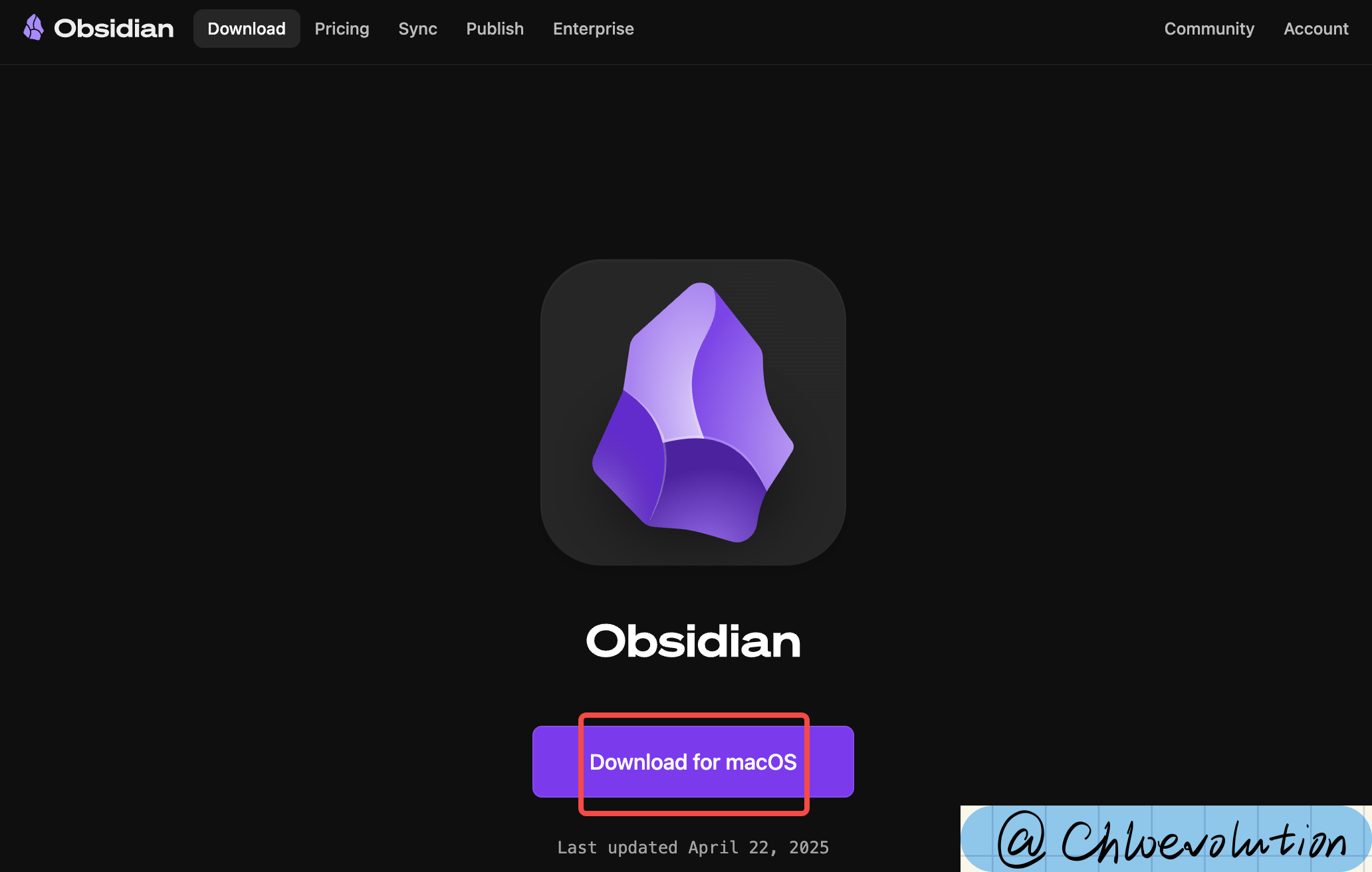
安装完成后,打开Obsidian,你会看到以下三个选项:
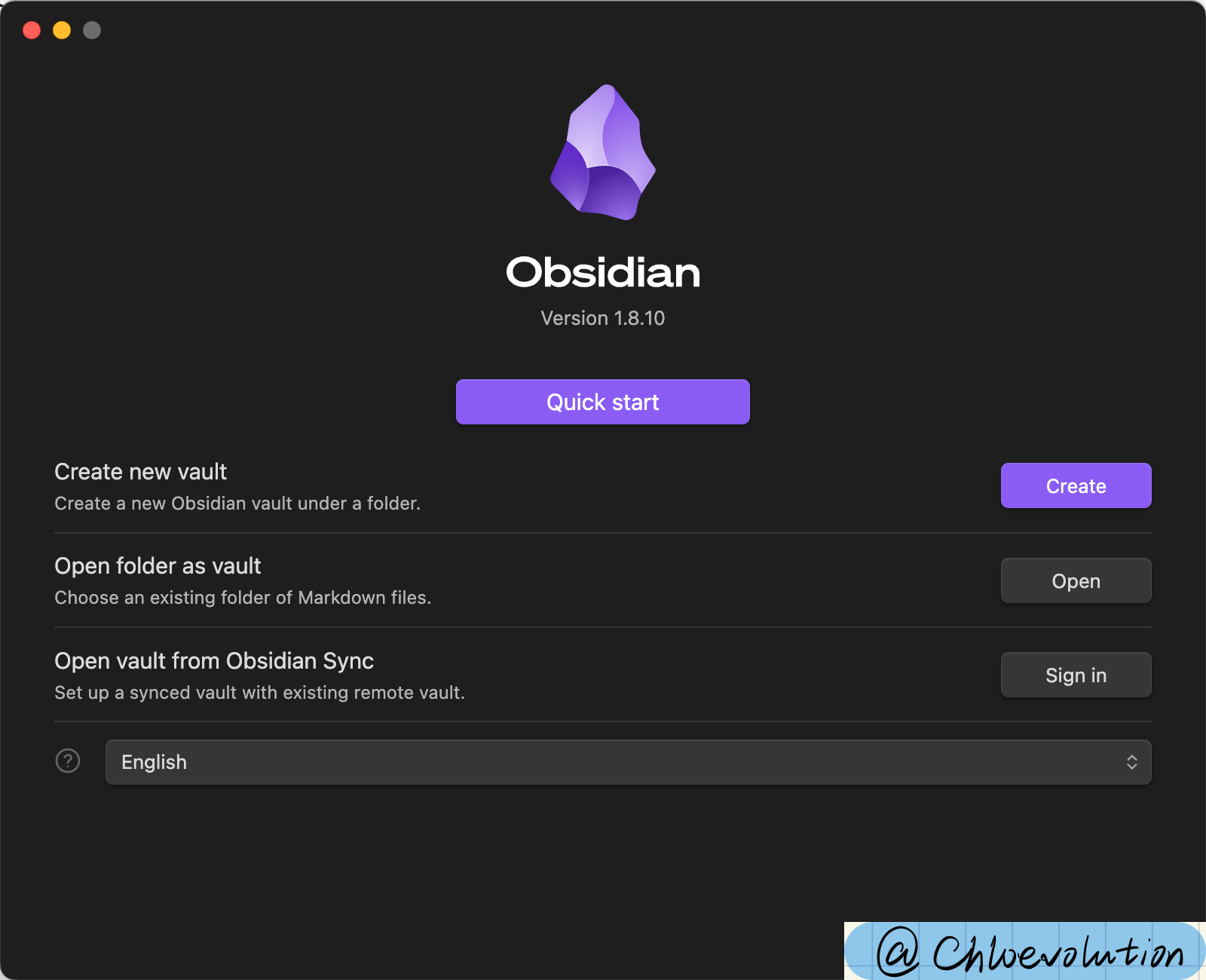
这是Obsidian在第一次启动时提示你“如何开始使用”。简单来说,Vault 就是你的笔记库,它对应一个本地文件夹,里面保存的都是 Markdown(.md)文件:
1. Create new vault(创建新的笔记库)
含义:你要从零开始,创建一个新的笔记文件夹,Obsidian 会在那个文件夹里帮你管理所有笔记。
适合谁:
- 第一次使用 Obsidian 的新用户
- 想创建一个干净的、独立的笔记空间(比如“工作笔记”或“学习笔记”)
2. Open folder as vault(用已有文件夹作为笔记库)
含义:你已经有一个存放了 Markdown 文件的文件夹,想直接用它作为 Obsidian 的笔记库。
适合谁:
- 之前在本地用其他工具写了很多
.md文件 - 不想移动或复制已有内容,只想“原地管理”
3. Open vault from Obsidian Sync(从 Obsidian Sync 同步笔记库)
含义:你在其他设备上用了 Obsidian Sync(Obsidian 的付费同步功能),现在想把那个同步笔记库拉下来到本机。
适合谁:
- 已经购买了 Obsidian Sync 服务
- 在多台设备间同步数据
如果你没开通 Sync,可以忽略这个选项。
由于我是第一次使用Obsidian,所以我选择创建一个新的笔记文件夹,需要为其命名并选择存储位置:
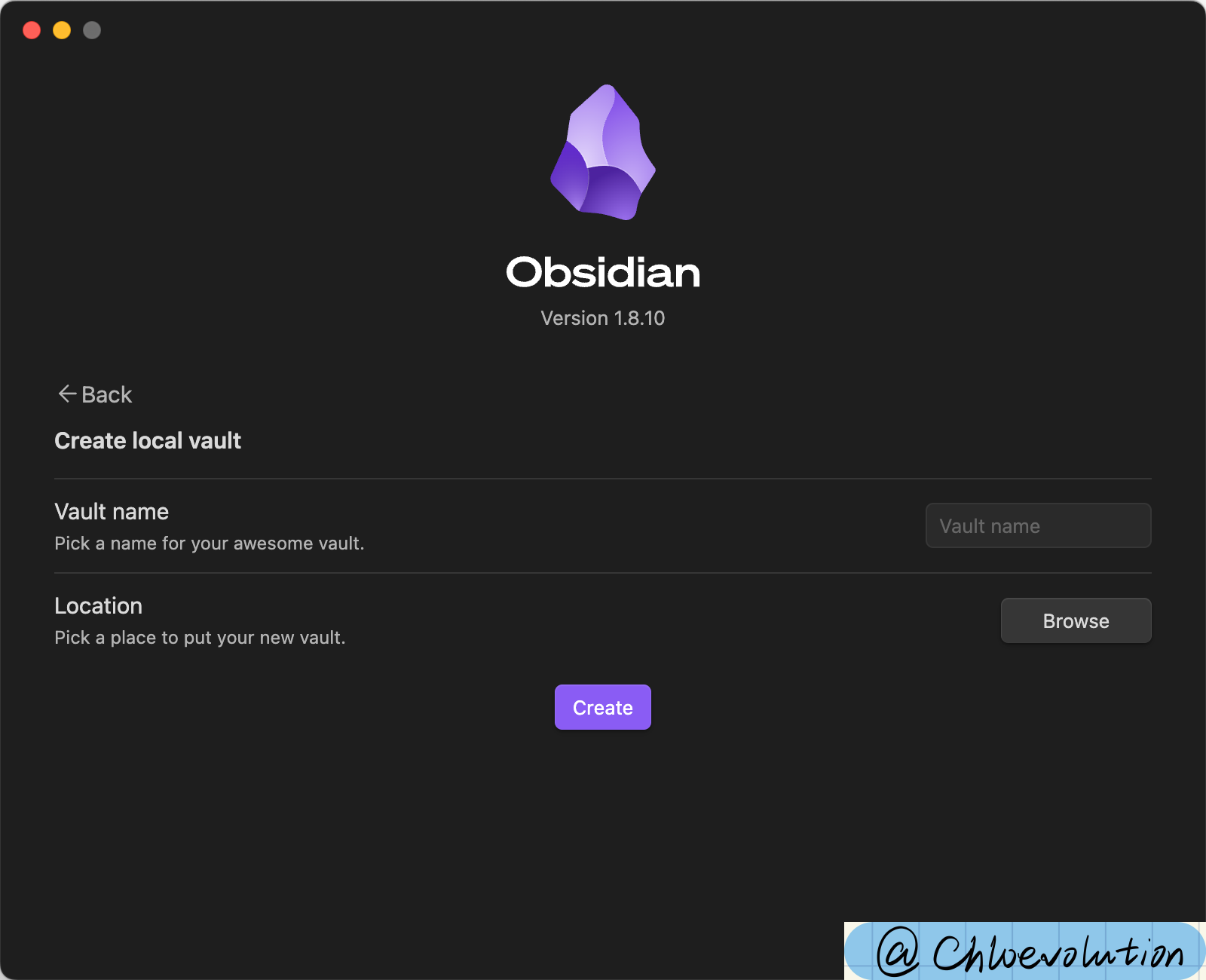
Obsidian的基本界面结构
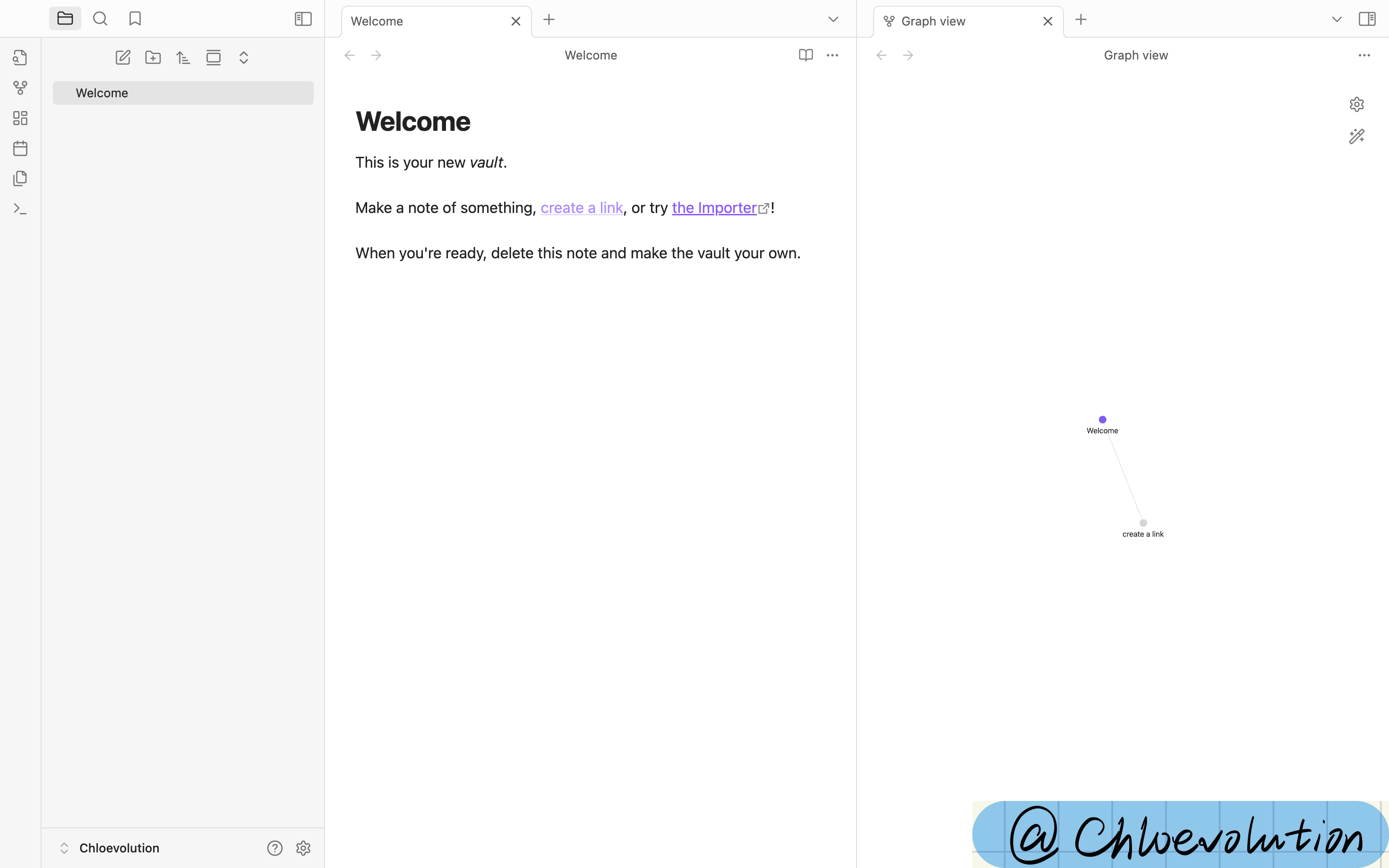
打开Vault后,Obsidian的界面大致分为以下几个区域:
1. 左侧边栏(Side Pane)
这是你主要的导航区域。可以通过左上角的图标打开或隐藏。
常见模块包括:
File Explorer(文件管理器) 显示你所有的笔记和文件夹。你可以在这里新建笔记、新建文件夹、重命名、移动等。
Search(搜索) 支持全文搜索,输入关键词可查找所有笔记中的匹配项。
Tags(标签)(如你使用标签时会显示) 显示你笔记中用到的所有标签,可点击查看带该标签的所有笔记。
Backlinks(反向链接) 显示哪些笔记“提到了当前这篇笔记”,有助于构建连接网络。
Graph View(图谱视图) 可视化显示笔记之间的链接关系,初期使用者可以先了解其存在。
你可以通过点击左下角的图标来管理插件、设置主题、安装扩展等。
2. 中间编辑区(Main Editor)
这是写作和阅读笔记的主区域。你可以:
- 双击打开任意笔记
- 同时打开多个笔记(会变成多标签页或并排视图)
- 点击右上角的图钉图标“固定”重要笔记
- 在顶部标题栏中切换查看模式(阅读、编辑、拆分等)
3. 右侧边栏
和左侧边栏类似,右侧边栏可以显示:
- 当前笔记的反向链接(Backlinks)
- 插件扩展内容(比如日历、任务等)
4. 底部状态栏
在最底部的灰色条中,你可以看到当前的模式(编辑/阅读)、字数统计、光标位置等信息。
如何开始使用Obsidian
从第一个笔记开始
下面我们创建一个全新的笔记并写入内容:
- 点击“新建笔记”按钮
在左侧边栏上方,有一个“纸张 +”图标(悬浮时显示
New note)。
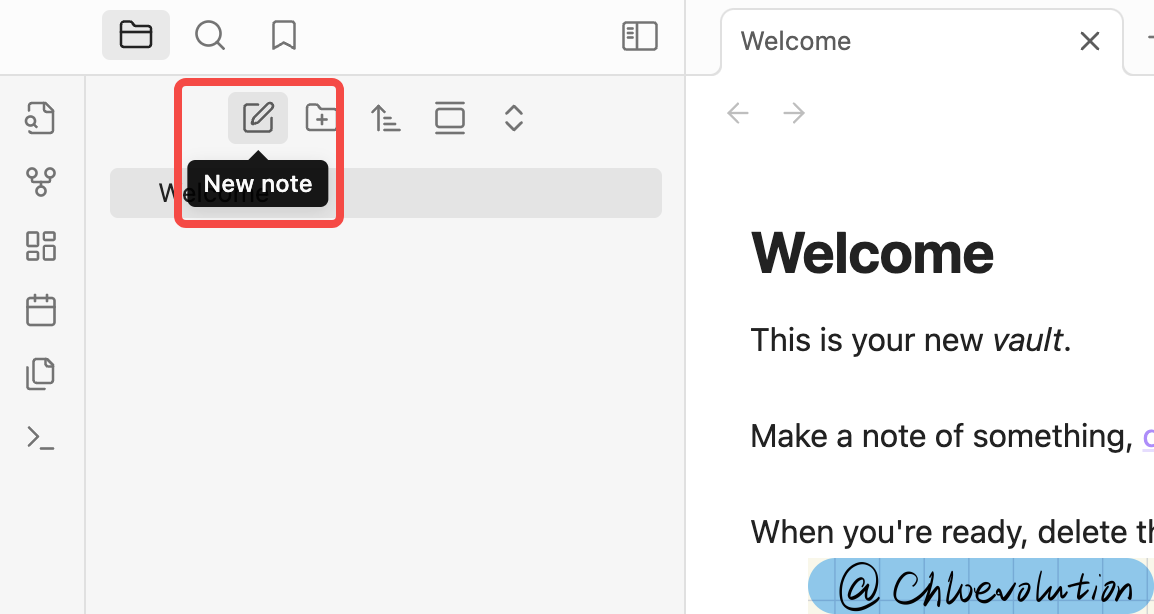
输入笔记名称 系统会自动填一个,比如 “Untitled”,你可以改为
我的第一个笔记.md,按下回车确认。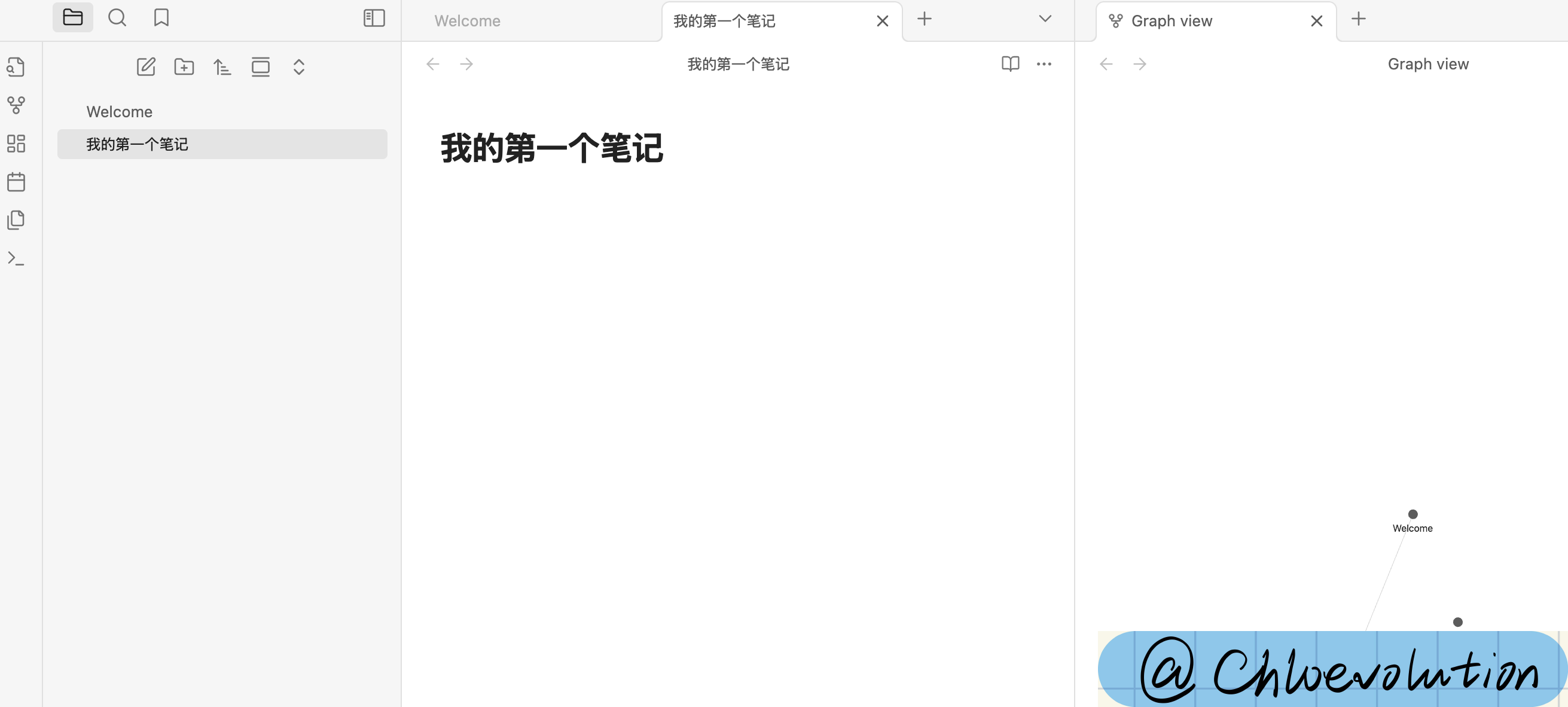
开始编辑 接下来可以编辑笔记内容。可能你会发现只能编辑标题,但是不能输入正文内容。这时你需要检查下右上角是“铅笔”还是“书本”的图标,它分别代表了“阅读”和“编辑”模式。处于“阅读”模式的话,是无法编辑的,点击即可切换:

开始输入内容:
1 2 3我的第一个笔记 今天开始使用 Obsidian 了,这是第一条笔记内容。笔记保存是自动的,你不用手动保存。第一条笔记创建完成!
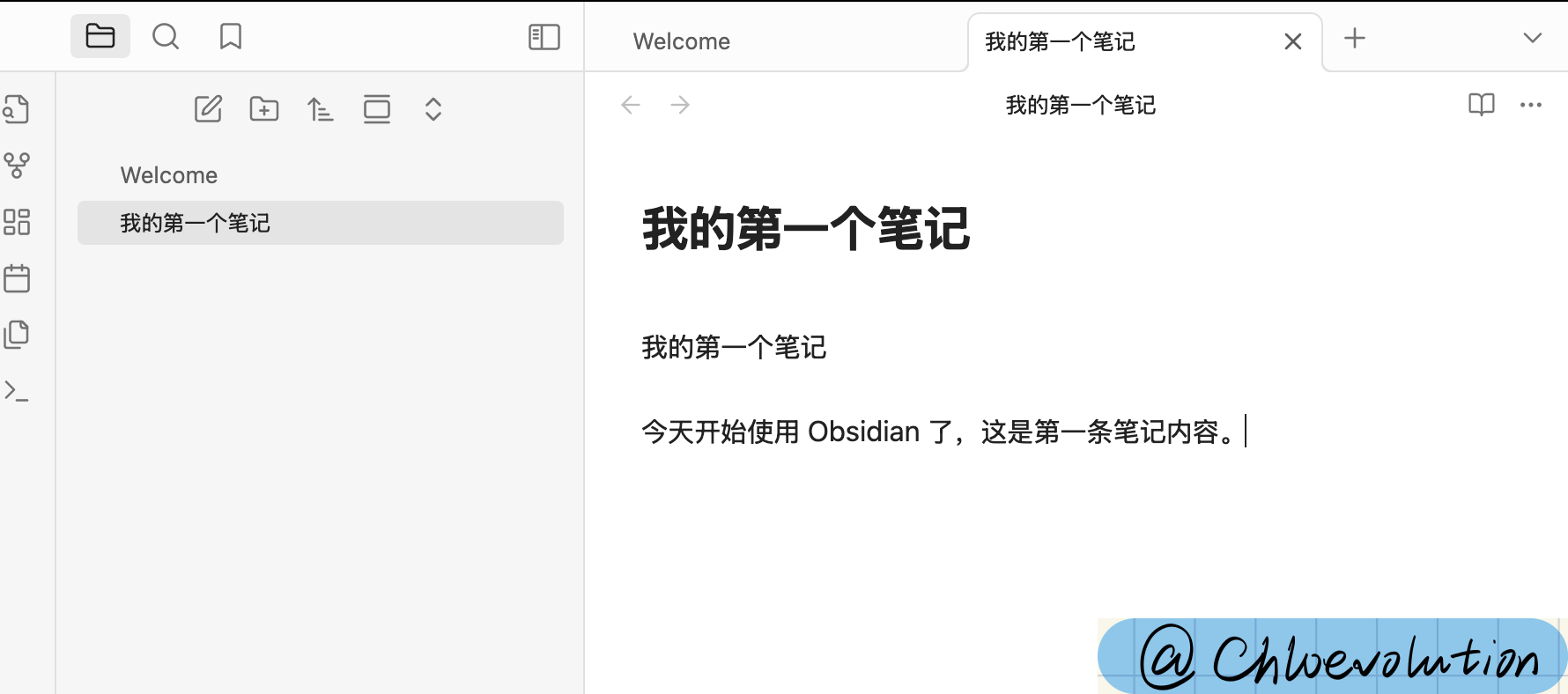
尝试双向链接
什么是双向链接?
首先,我们来看下Obsidian中双向链接的概念: 双向链接(Backlinks)是Obsidian最核心、也最有价值的特性之一。它的意义在于:
不仅你可以“引用”别的笔记,Obsidian也能自动告诉你“哪些笔记提到了当前这篇笔记”。
这种“彼此知道彼此”的关系,和普通的笔记工具最大不同就在于: 你不用手动整理结构,笔记之间自己“建立网络”。
举个例子,假设你有两篇笔记:
- A笔记:
什么是Markdown - B笔记:
Obsidian的功能介绍
在 B 笔记中你写下这样一句话:
| |
你做了什么?你在 B 中链接了 A。
这时候,Obsidian自动会在A笔记中展示一条 “反向链接”:
“这篇笔记被 Obsidian的功能介绍 引用了。”
对比下“正向链接”和“反向链接”:
| 类型 | 概念 | 举例 |
|---|---|---|
| 正向链接 | 你手动用 [[ ]] 去链接别的笔记 | 在 B 中输入 [[A]] |
| 反向链接 | Obsidian 自动告诉你:哪些笔记提到了这篇笔记 | 在 A 中看到:“被 B 引用” |
换句话说:
- 正向链接是你主动说“我引用了谁”
- 反向链接是系统告诉你“谁引用了我”
为什么双向链接很重要?
传统笔记是树状结构(分类 → 子分类 → 文件),非常容易越记越乱。
而 Obsidian的双向链接让你构建一个网状结构的知识网络,笔记之间可以自由连接、跨主题交叉。它支持你:
- 把想法“串”起来
- 找到以前忘掉的内容
- 构建你的“第二大脑”
在 Obsidian 中怎么看反向链接?
当你打开某篇笔记时:
- 在右下角或右侧边栏中,会有一个“Backlinks”面板
- 它会显示“哪些笔记提到了这篇笔记”
- 你可以点击这些笔记快速跳转查看上下文
总结一句话:
双向链接 = 自动建立知识网络,不再孤立地记笔记,而是让信息互相关联,形成系统。
如何创建双向链接
接下来,我们来做一个简单的演示:
再次新建一个笔记 按照前面教过的步骤,创建一个新笔记,命名为
学习计划在新笔记中写入以下内容:
1我要根据 [[我的第一个笔记]] 的内容开始规划。
这时,你会发现“我的第一个笔记”被高亮,且显示是可以点击的状态。而在右侧视图中,你可以看到“学习计划”和“我的第一个笔记”两者之间被直线连接了起来:
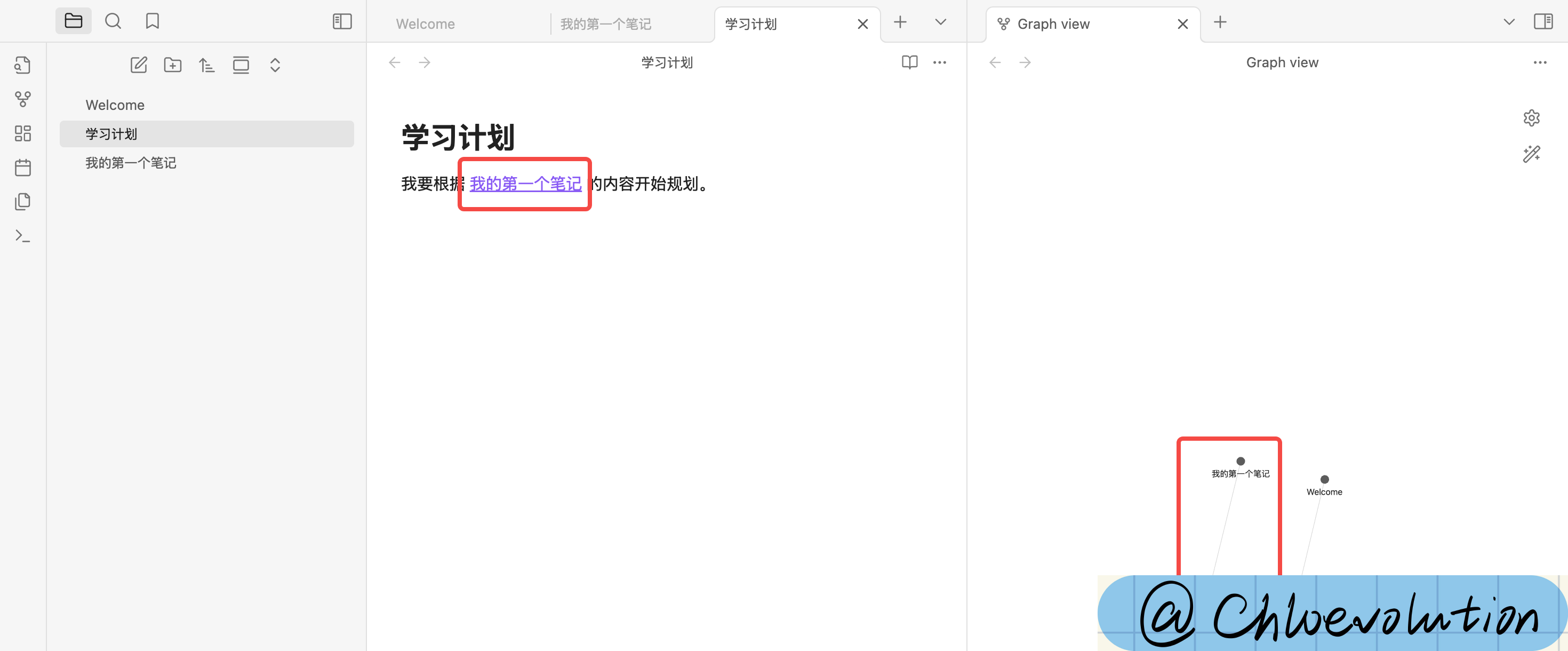
在链接视图,也可以看到“学习计划”链向了“我的第一个笔记”:

“我的第一个笔记”有一个来自“学习计划”的链接:

- 点击
[[我的第一个笔记]]你会跳转到那篇笔记的页面。
这样你就构建了一个双向链接结构,笔记之间可以像网页一样互相跳转,并能自动追踪引用关系。
第一次打开 Obsidian 也许会觉得有点空,但一旦习惯链接笔记的方式,它会变得越来越有意思。接下来我会写一些更实用的用法,比如插件推荐、搜索技巧、日常写作的整理方式等等。如果你也在用 Obsidian,不妨一起探索下去。